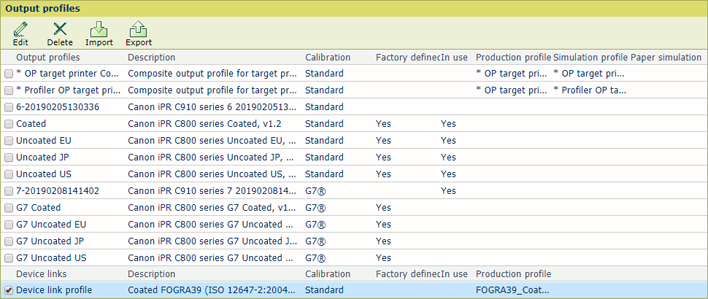Du kan göra en sammansatt utmatningsprofil.
Se till att den produktions- och simuleringsprofil som krävs är tillgängliga för import i Settings Editor.
Öppna Settings Editor och gå till: .
 [Inmatningsprofiler] -flik
[Inmatningsprofiler] -flikKlicka [Importera].
Bläddra till utmatningsprofilen för målskrivaren.
Ange ett unikt namn och en beskrivning.
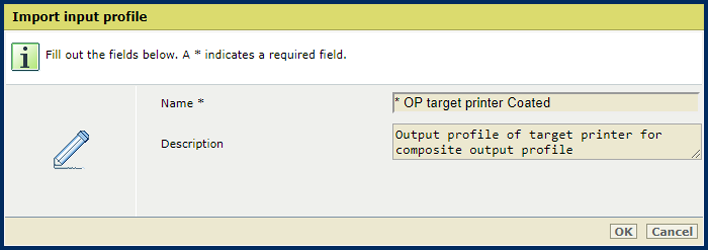 Utmatningsprofil för målskrivaren som inmatningsprofil
Utmatningsprofil för målskrivaren som inmatningsprofilKlicka [OK].
Upprepa steg 2–5 för att importera den korrekta utmatningsprofilen vid behov.
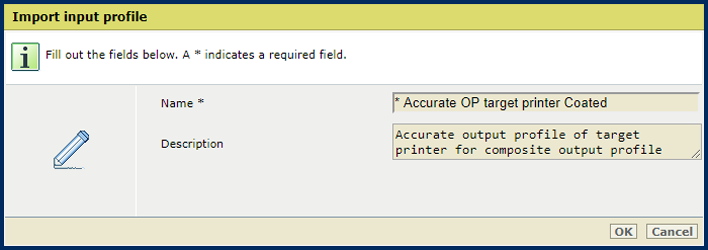 Utmatningsprofil för målskrivaren som inmatningsprofil
Utmatningsprofil för målskrivaren som inmatningsprofilProfilerna läggs till i listan över inmatningsprofiler.
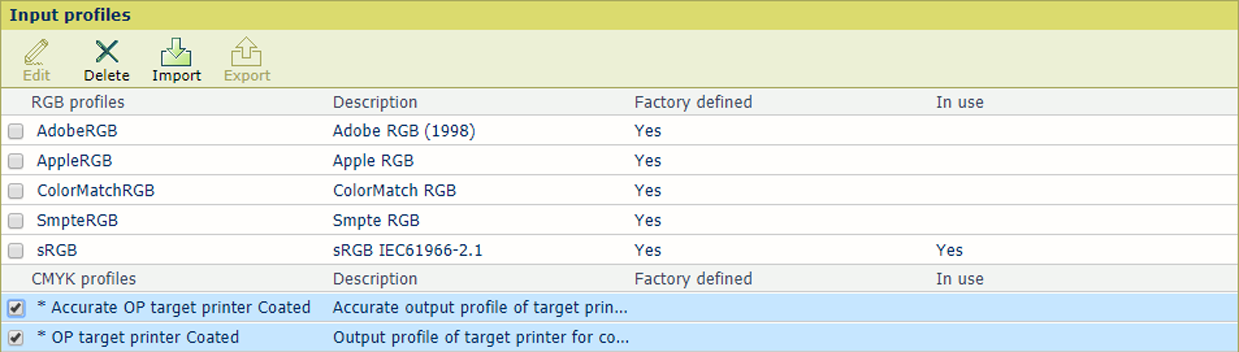
Öppna Settings Editor och gå till: .
 Fliken Utmatningsprofiler
Fliken UtmatningsprofilerVälj utmatningsprofilen för produktionsskrivaren.
Klicka [Exportera].
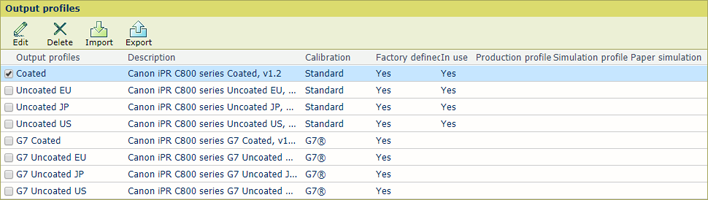 Alternativet [Exportera]
Alternativet [Exportera] Klicka [Importera].
Bläddra till den exporterade utmatningsprofilen.
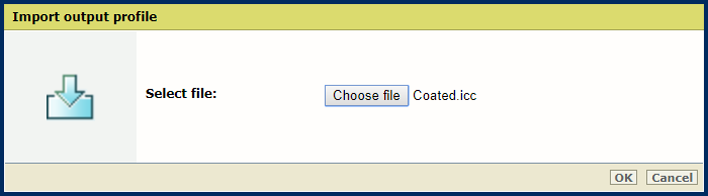
Bläddra till utmatningsprofilen för målskrivaren.
Klicka [OK].
Ange ett unikt namn och en beskrivning.
Markera G7® kryssrutan för att använda G7®-simulering vid behov.
Vid [Produktionsprofil] väljer du utmatningsprofilen för målskrivaren från listan över inmatningsprofiler.
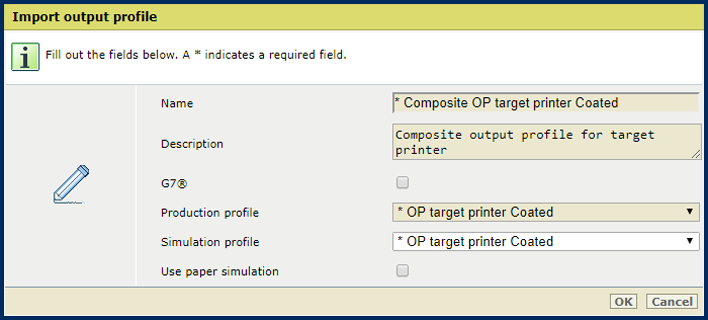 Produktionsprofilen är identisk med simuleringsprofilen.
Produktionsprofilen är identisk med simuleringsprofilen.Om du vill ha exakt färgsimulering väljer du utmatningsprofilen för målskrivaren från listan över inmatningsprofiler i [Simuleringsprofil].
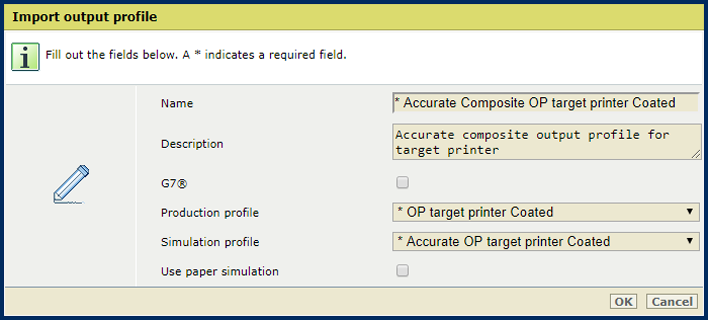 Produktionsprofilen och simuleringsprofilen är inte samma
Produktionsprofilen och simuleringsprofilen är inte sammaMarkera kryssrutan [Använd papperssimulering] för att aktivera papperssimulering.
När papperssimulering har aktiverats simuleras materialfärgen på den simulerade skrivaren av den absoluta koloritmetriska återgivningsmetoden. Den relativa koloritmetriska återgivningsmetoden används med svart konservering men utan svartpunktskompensation.
Klicka [OK].
 Sammansatta utmatningsprofiler i listan över utmatningsprofiler
Sammansatta utmatningsprofiler i listan över utmatningsprofilerÖppna Settings Editor och gå till: .
 Fliken Utmatningsprofiler
Fliken UtmatningsprofilerKlicka [Importera].
Bläddra till enhetslänkprofilen.
Klicka [OK].
Ange ett unikt namn och en beskrivning.
Markera G7® kryssrutan för att använda G7®-simulering vid behov.
Vid [Produktionsprofil] väljer du utmatningsprofilen för målskrivaren från listan över inmatningsprofiler.
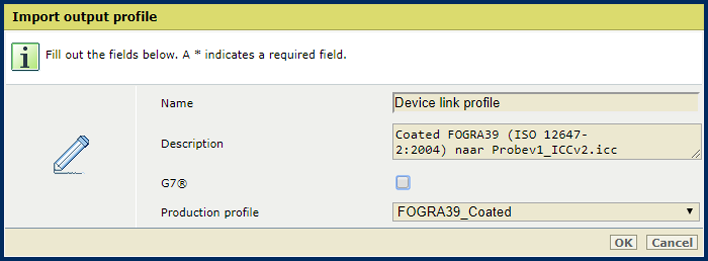
Klicka [OK].
Sammansatta utmatningsprofiler läggs till i listan över utmatningsprofiler.